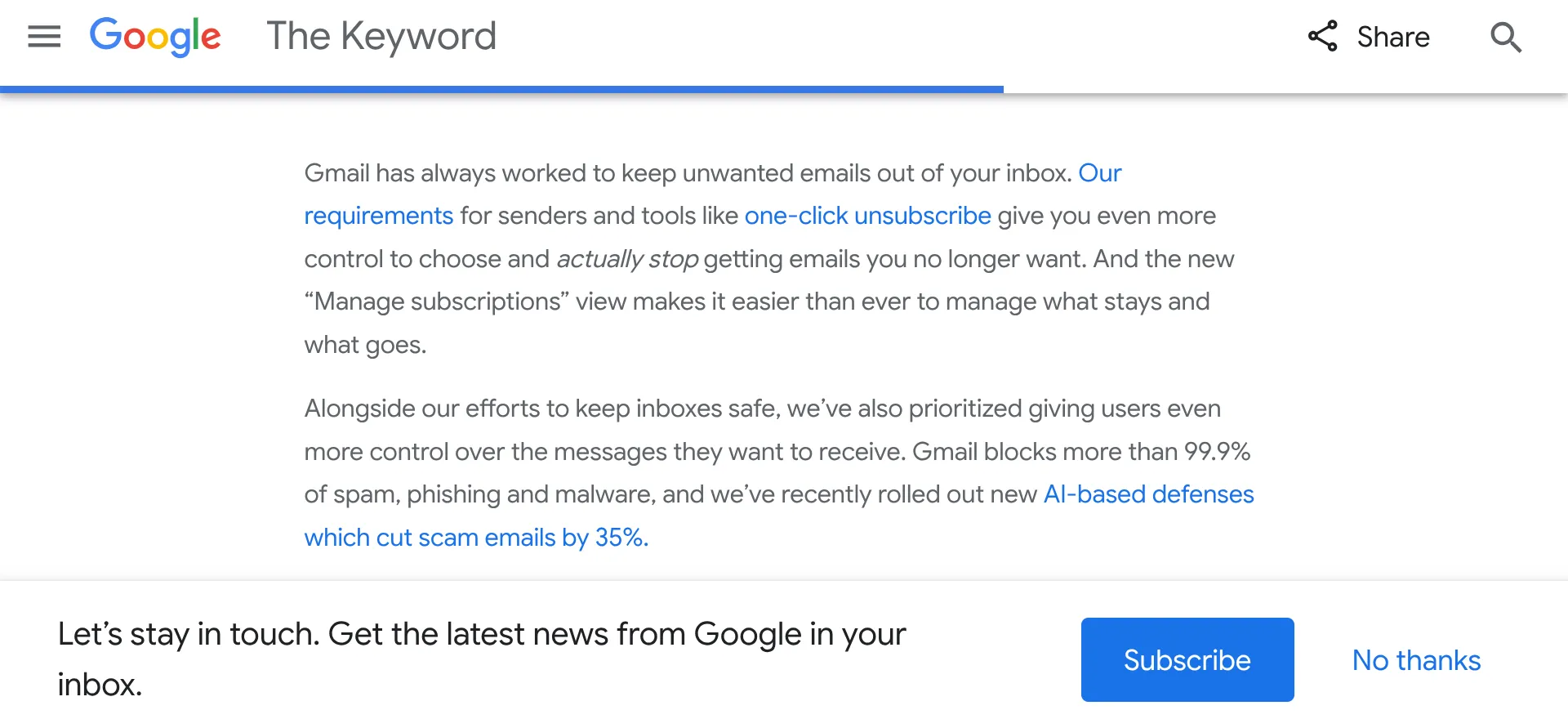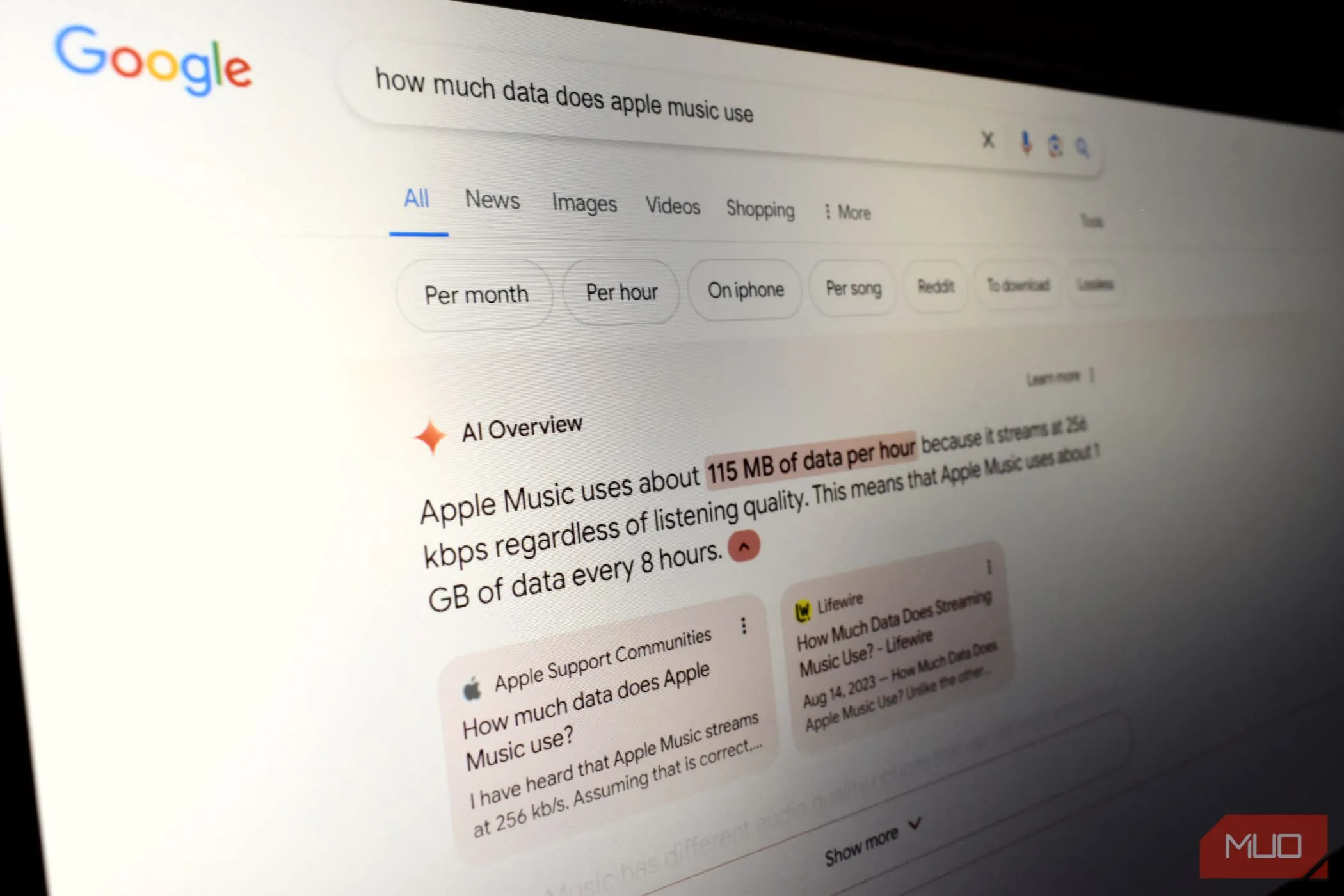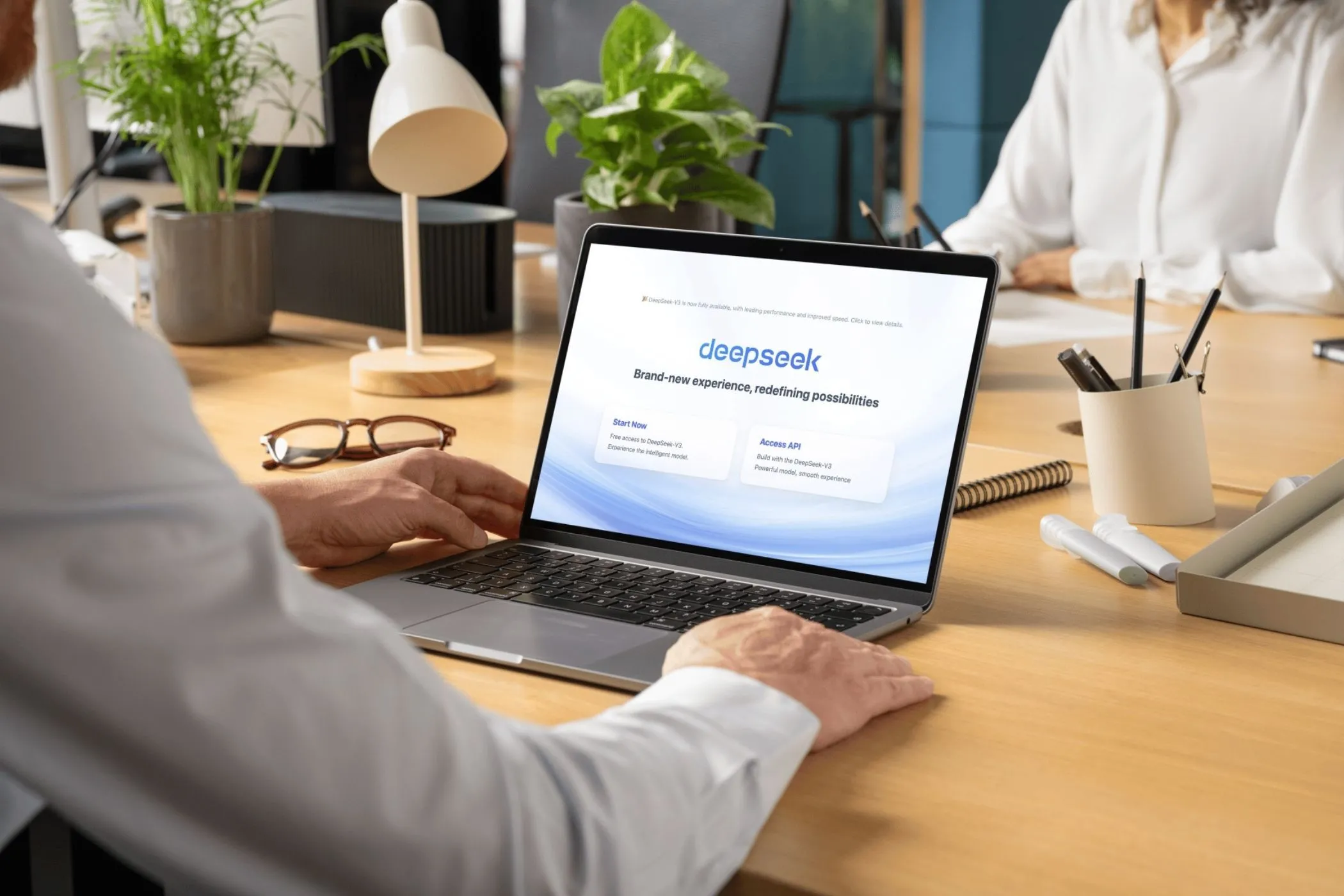Trong kỷ nguyên số hóa, khi cuộc sống của chúng ta diễn ra chủ yếu trên không gian mạng và thông qua các ứng dụng đa dạng, việc bộ sưu tập ảnh kỹ thuật số trở nên lộn xộn là điều khó tránh khỏi. May mắn thay, Google Photos đang triển khai một giải pháp hiệu quả cho vấn đề cụ thể này, giúp người dùng quản lý hình ảnh một cách gọn gàng và khoa học hơn.
Tính Năng Mới: Dọn Dẹp Ảnh Meme và Ảnh Chụp Màn Hình Trong Google Photos
Đối với nhiều người dùng smartphone, Google Photos từ lâu đã trở thành một công cụ không thể thiếu để lưu trữ, sắp xếp và chia sẻ ảnh. Tuy nhiên, bên cạnh những bức ảnh kỷ niệm từ những chuyến du lịch hay buổi tụ tập bạn bè, thư viện ảnh của chúng ta thường bị “lấn át” bởi một lượng lớn các hình ảnh không mong muốn. Đó có thể là hàng loạt ảnh chụp màn hình điện thoại, những bức ảnh meme được bạn bè chia sẻ qua WhatsApp, hay các nội dung khác từ những ứng dụng không liên quan đến nhiếp ảnh. Sự lộn xộn này không chỉ gây khó chịu mà còn làm giảm trải nghiệm tìm kiếm và duyệt ảnh.
 Giao diện cài đặt chế độ xem ảnh của Google Photos với tùy chọn ẩn nội dung từ các ứng dụng khác và tùy chỉnh theo từng ứng dụng
Giao diện cài đặt chế độ xem ảnh của Google Photos với tùy chọn ẩn nội dung từ các ứng dụng khác và tùy chỉnh theo từng ứng dụng
Để giải quyết triệt để vấn đề này, Google Photos đã giới thiệu một tính năng mới cực kỳ hữu ích. Giờ đây, bạn không chỉ có thể lựa chọn hiển thị nội dung từ các ứng dụng khác trong chế độ xem Ảnh chính của mình, mà còn có thể chủ động ẩn đi các nội dung “lộn xộn” từ những ứng dụng đó. Đặc biệt, tính năng này còn cho phép người dùng tùy chỉnh cài đặt theo từng ứng dụng cụ thể, mang đến khả năng kiểm soát chi tiết về những gì sẽ xuất hiện hoặc không xuất hiện trong thư viện ảnh của bạn.
Theo ghi nhận từ 9to5Google, tính năng mới này đã có mặt trên phiên bản Google Photos v7.14. Nếu bạn chưa thấy tùy chọn này, hãy đảm bảo ứng dụng Google Photos của mình đã được cập nhật lên phiên bản mới nhất. Sau khi cập nhật, bạn có thể thấy một banner thông báo ở đầu ứng dụng Google Photos với nội dung “Mới! Giữ chế độ xem Ảnh của bạn không bị lộn xộn bởi các ứng dụng khác.”
Trong trường hợp không thấy banner này, bạn vẫn có thể tìm thấy cài đặt mới theo cách thủ công bằng cách chạm vào ảnh hồ sơ của mình ở góc trên cùng bên phải, sau đó chọn Cài đặt Photos > Tùy chọn > Chế độ xem ảnh. Tại đây, bạn có thể chọn các tùy chọn như “Hiển thị nội dung từ các ứng dụng khác”, “Chỉ hiển thị nội dung đã sao lưu” và “Ẩn nội dung lộn xộn từ các ứng dụng khác”. Để điều chỉnh cài đặt cho từng ứng dụng riêng lẻ, hãy chọn “Tùy chỉnh theo ứng dụng”.
Lời Nhắc Nhở Hữu Ích Để Thường Xuyên Dọn Dẹp Google Photos
Đây là một cài đặt tuy nhỏ nhưng cực kỳ hữu ích, giúp người dùng Google Photos giải quyết hiệu quả vấn đề “rác ảnh” tích tụ theo thời gian. Mặc dù việc tùy chỉnh chế độ xem ảnh theo từng ứng dụng có thể tốn một chút thời gian ban đầu, nhưng việc lựa chọn ẩn đi các nội dung lộn xộn nói chung chắc chắn sẽ mang lại trải nghiệm xem ảnh gọn gàng và dễ chịu hơn rất nhiều.
Tính năng mới này cũng là một lời nhắc nhở kịp thời về tầm quan trọng của việc thường xuyên dọn dẹp Google Photos. Bằng cách xóa bỏ những bức ảnh và video cũ không còn cần thiết, bạn không chỉ giải phóng dung lượng lưu trữ quý giá mà còn giúp thư viện ảnh của mình luôn được sắp xếp ngăn nắp, dễ dàng tìm kiếm những khoảnh khắc đáng giá.
Tóm lại, tính năng ẩn ảnh meme và ảnh chụp màn hình trong Google Photos là một bước tiến đáng giá, mang lại sự kiểm soát lớn hơn cho người dùng đối với bộ sưu tập ảnh của mình. Hãy cập nhật Google Photos ngay hôm nay để trải nghiệm sự tiện lợi này và bắt đầu quá trình dọn dẹp thư viện ảnh kỹ thuật số của bạn! Chia sẻ ngay ý kiến của bạn về tính năng mới này và các mẹo quản lý ảnh mà bạn yêu thích.